笔记本与投影仪显示怎么切换 笔记本电脑如何连接投影仪
更新时间:2024-05-04 17:55:06作者:xtyang
在现代化的办公环境中,笔记本电脑与投影仪的连接已经成为日常工作中必不可少的一部分,当我们需要在会议中展示资料或者在教室里进行教学时,如何快速地切换笔记本与投影仪的显示就变得尤为重要。通常情况下,我们可以通过连接HDMI线或者无线投影的方式来实现笔记本电脑与投影仪的连接。接下来我们将介绍一些常见的连接方法,帮助大家更好地掌握如何进行笔记本与投影仪的显示切换。
步骤如下:
1.电脑用户右击桌面空白处。然后点击右键菜单中的“屏幕分辨率”选项。
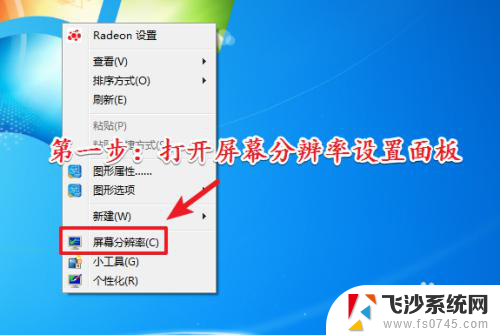
2.进入“屏幕分辨率”设置面板以后。点击“连接到投影仪”功能选项。
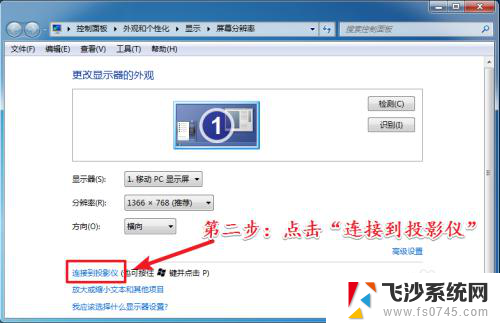
3.最后点击选择“仅投影仪”选项即可。
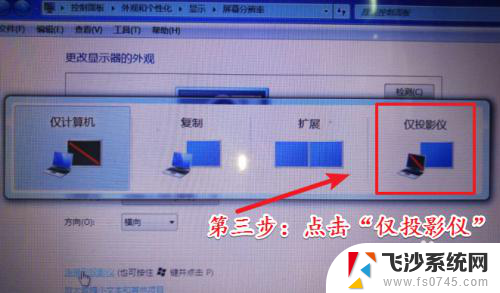
4.温馨小提示:如果需要屏幕和投影仪两边都显示。则选择“扩展”选项。
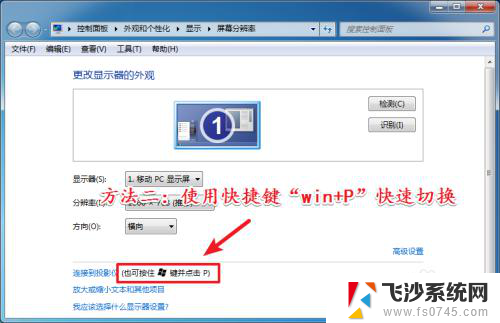
以上就是笔记本和投影仪如何切换显示的全部内容,如果您遇到相同的问题,可以参考本文中介绍的步骤进行修复,希望对大家有所帮助。
笔记本与投影仪显示怎么切换 笔记本电脑如何连接投影仪相关教程
-
 笔记本连接高清线,投影不显示 为什么笔记本电脑和投影仪连接后投影仪无法投影电脑内容
笔记本连接高清线,投影不显示 为什么笔记本电脑和投影仪连接后投影仪无法投影电脑内容2024-02-15
-
 笔记本怎么投影仪连接 如何用笔记本电脑连接投影仪
笔记本怎么投影仪连接 如何用笔记本电脑连接投影仪2024-07-04
-
 笔记本电脑接入投影仪 笔记本电脑连接投影仪步骤
笔记本电脑接入投影仪 笔记本电脑连接投影仪步骤2024-09-01
-
 投影仪 电脑 连接 笔记本电脑如何连接无线投影仪
投影仪 电脑 连接 笔记本电脑如何连接无线投影仪2024-02-07
- 投影仪跟电脑怎么连 笔记本电脑如何调整投影仪分辨率连接投影仪
- 投影仪连笔记本电脑怎么连接 笔记本电脑如何通过HDMI线连接投影仪
- 笔记本电脑能连投影仪吗 如何将笔记本电脑连接到投影仪进行无线投屏
- 投影怎样连接电脑 笔记本电脑连接投影仪方法
- 投影仪与笔记本电脑怎么连接 投影仪与电脑连接的详细步骤
- 投影和电脑连接 笔记本电脑连接投影仪步骤
- 电脑如何硬盘分区合并 电脑硬盘分区合并注意事项
- 连接网络但是无法上网咋回事 电脑显示网络连接成功但无法上网
- 苹果笔记本装windows后如何切换 苹果笔记本装了双系统怎么切换到Windows
- 电脑输入法找不到 电脑输入法图标不见了如何处理
- 怎么卸载不用的软件 电脑上多余软件的删除方法
- 微信语音没声音麦克风也打开了 微信语音播放没有声音怎么办
电脑教程推荐
- 1 如何屏蔽edge浏览器 Windows 10 如何禁用Microsoft Edge
- 2 如何调整微信声音大小 怎样调节微信提示音大小
- 3 怎样让笔记本风扇声音变小 如何减少笔记本风扇的噪音
- 4 word中的箭头符号怎么打 在Word中怎么输入箭头图标
- 5 笔记本电脑调节亮度不起作用了怎么回事? 笔记本电脑键盘亮度调节键失灵
- 6 笔记本关掉触摸板快捷键 笔记本触摸板关闭方法
- 7 word文档选项打勾方框怎么添加 Word中怎样插入一个可勾选的方框
- 8 宽带已经连接上但是无法上网 电脑显示网络连接成功但无法上网怎么解决
- 9 iphone怎么用数据线传输文件到电脑 iPhone 数据线 如何传输文件
- 10 电脑蓝屏0*000000f4 电脑蓝屏代码0X000000f4解决方法